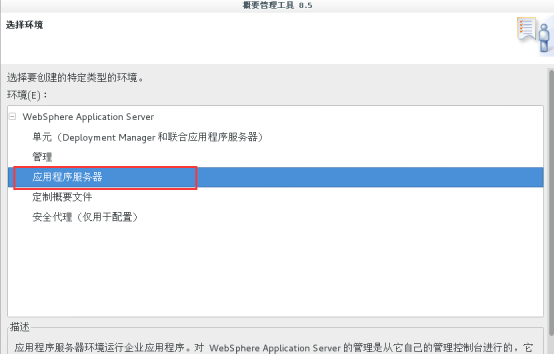1、进入/opt/IBM/WebSphere/AppServer/bin/ProfileManagement目录,运行./pmt.sh。
2、弹出概要表管理界面,点击“创建”按钮。
3、进入“选择环境”界面,选择“应用程序服务器”,点击“下一步”按钮。
4、进入“概要文件创建选项”界面,选择“高级概要文件创建”,点击“下一步”按钮。
5、进入“可选应用程序部署”,默认即可,点击“下一步”按钮。
6、进入“概要文件名和位置”界面,输入名称和位置,一般默认即可。点击“下一步”按钮。
7、进入“节点名和主机名”界面,输入两个名称,一般默认即可,点击“下一步”按钮。
8、进入“管理安全性”界面,如果不勾选“启用安全性”,那么最后was控制台不需要密码就可以登录,启用了安全性,则控制台需要输入密码登录,停止服务命令也需要输入密码。
9、进入“安全证书界面(第一部分)”,默认即可,点击“下一步”按钮。
10、进入“安全证书界面(第二部分)”,默认即可,点击“下一步”。
11、进入“端口分配”界面,一般默认即可,要记住控制台端口。点击“下一步”。
12、进入“linux服务器定义”,点击“下一步”。
13、进入“Web服务器定义”,默认即可,点击“下一步”。
14、进入“概要表信息”界面,点击“创建”。
15、完成概要表创建。
16、进入新建的概要表目录,执行启动或停止命令。
- 启动命令: ./startServer.sh server1 (这里的server1名称是第7步中定义的名称)。
- 停止命令: ./stopServer.sh server1 (如果启动了安全性,那么需要输入用户密码)。